Вы хотите делать скриншоты видео YouTube на своем ПК, Mac, Android или iPhone? Мы познакомим вас с несколькими способами, которые помогут вам в этом.
Есть много случаев, когда необходимо делать скриншоты видео на YouTube. Например, вы можете захотеть запечатлеть этот идеальный момент из популярного видео для социальных сетей, сохранить потрясающие пейзажи для использования в качестве обоев вашего компьютера, сохранить сложные инструкции и диаграммы в формате изображения в автономном режиме и т. д.
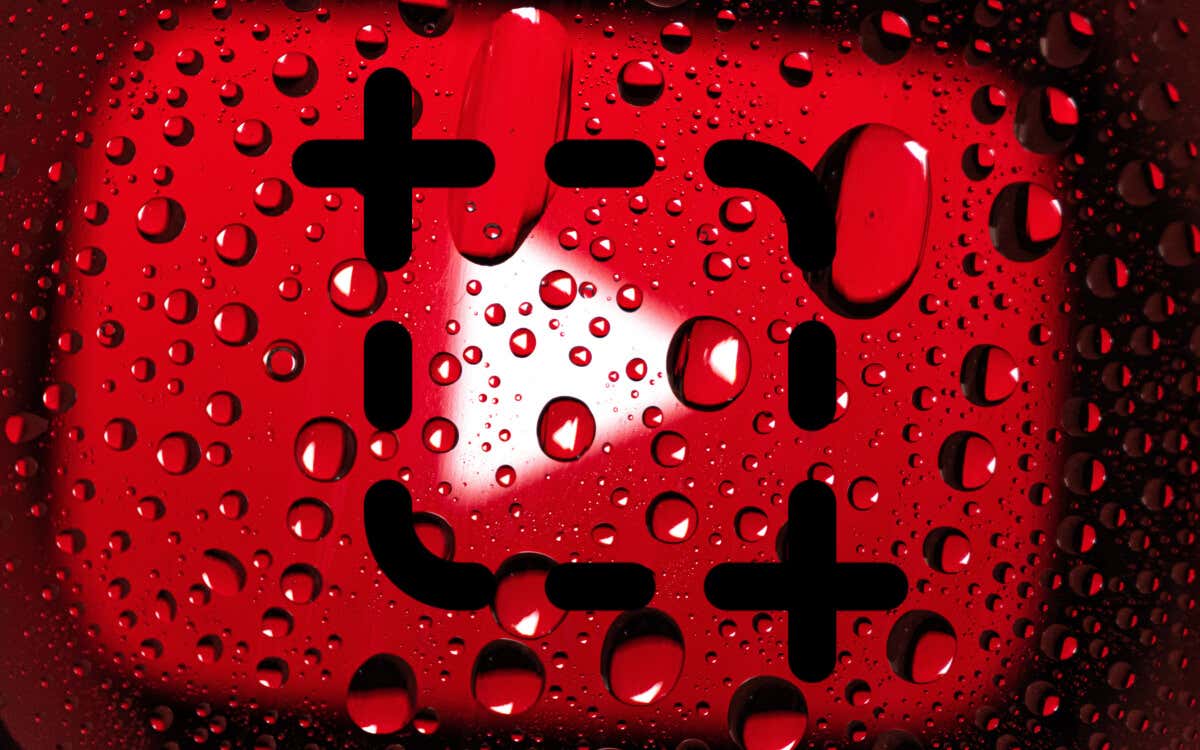
YouTube не предоставляет встроенного метода, позволяющего зрителям делать снимки экрана. Вместо этого есть несколько альтернативных способов сделать снимок экрана с видео YouTube на настольных и мобильных устройствах.
Программы для Windows, мобильные приложения, игры — ВСЁ БЕСПЛАТНО, в нашем закрытом телеграмм канале — Подписывайтесь:)
1. Используйте расширение для скриншотов YouTube
Как создать скриншот если приложение запрещает это
Если вы смотрите YouTube на ПК или Mac, самый удобный способ делать скриншоты из видео — использовать расширения браузера, созданные специально для этого.
Гугл Хром и Microsoft Эдж
В Google Chrome и Microsoft Edge вы можете легко делать скриншоты видео на YouTube с помощью метко названного расширения Screenshot YouTube. Существуют и другие подобные надстройки для браузера, но это самое популярное с самыми высокими рейтингами и оно работает лучше всего.
Просто посетите страницу Скриншот YouTube на Интернет-магазин Chrome или Магазин надстроек Edge и выберите Добавить в Chrome/Получить > Добавить расширение.
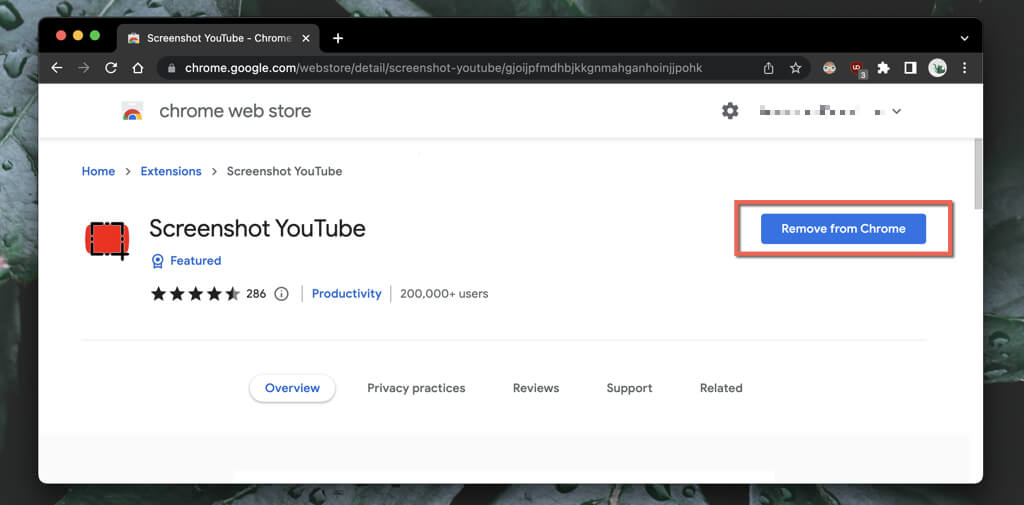
Затем запустите воспроизведение видео на YouTube (перезагрузите страницу, если она была открыта), и вы сразу же увидите кнопку «Снимок экрана» в нижней правой части панели видео. Выберите его, чтобы сделать снимок экрана всего, что вы видите на экране, и изображение появится в папке «Загрузки» вашего компьютера.
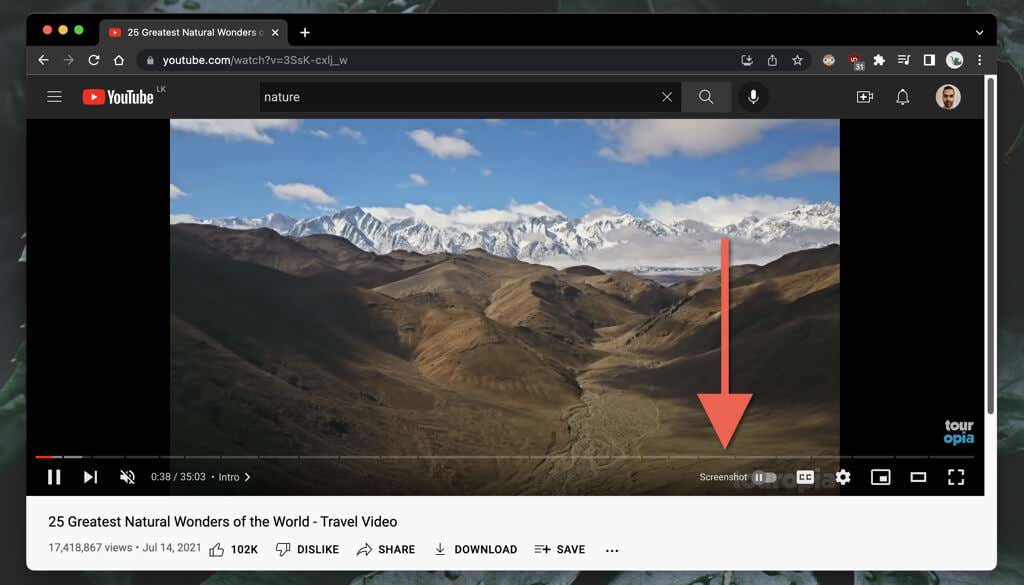
Не беспокойтесь — скриншот YouTube не зафиксирует элементы управления воспроизведением, окружающие градиенты или черные полосы (если только видео не имеет соотношение сторон 16:9). Расширение также копирует экран в буфер обмена вашего компьютера, что означает, что вы можете сразу же вставить его в другое место.
Если качество изображения имеет значение, необходимо увеличить разрешение видео (выберите «Настройки» > «Качество») и перейти в полноэкранный режим (нажмите кнопку «Полноэкранный режим»).
Вы также можете настроить работу расширения Screenshot YouTube. Выберите значок «Снимок экрана YouTube» в меню «Расширения» (правый верхний угол окна браузера), выберите «Параметры/Параметры расширения», а затем:
Лучшая программа для скриншотов ShareX — как скачать и как пользоваться
- Установите флажок рядом с клавишей P в качестве сочетания клавиш, чтобы делать снимки экрана, если вы хотите делать снимки экрана с помощью клавиши P.
- Установите Формат изображения для использования в PNG (по умолчанию) или JPG. Если размер файла имеет значение, JPG легче.
- Выберите между «Сохранить в файл» и «Копировать в буфер обмена», если вы хотите, чтобы расширение сохраняло снимки экрана или копировало их в буфер обмена, а не то и другое одновременно.
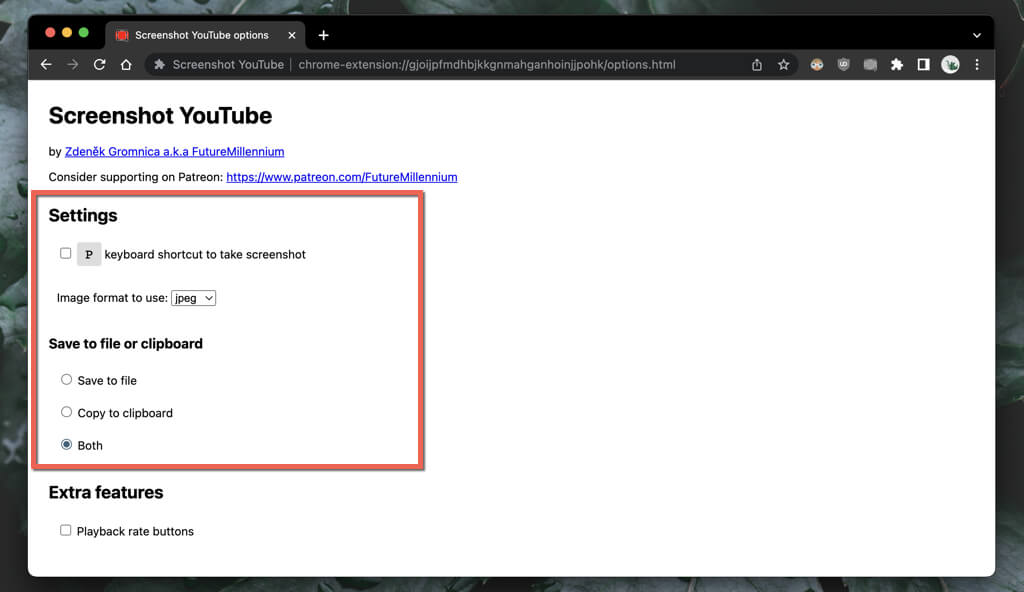
Вы используете Mozilla Firefox для просмотра YouTube? Установите расширение YouTube Screenshot Button через Магазин дополнений для браузера Firefoxи все должно быть готово.
Начните воспроизведение видео на YouTube и нажмите кнопку «Снимок экрана» в нижней части панели видео, чтобы мгновенно сделать снимок экрана того, что вы видите. Увеличьте качество видео и войдите в полноэкранный режим, чтобы скриншот выглядел лучше.
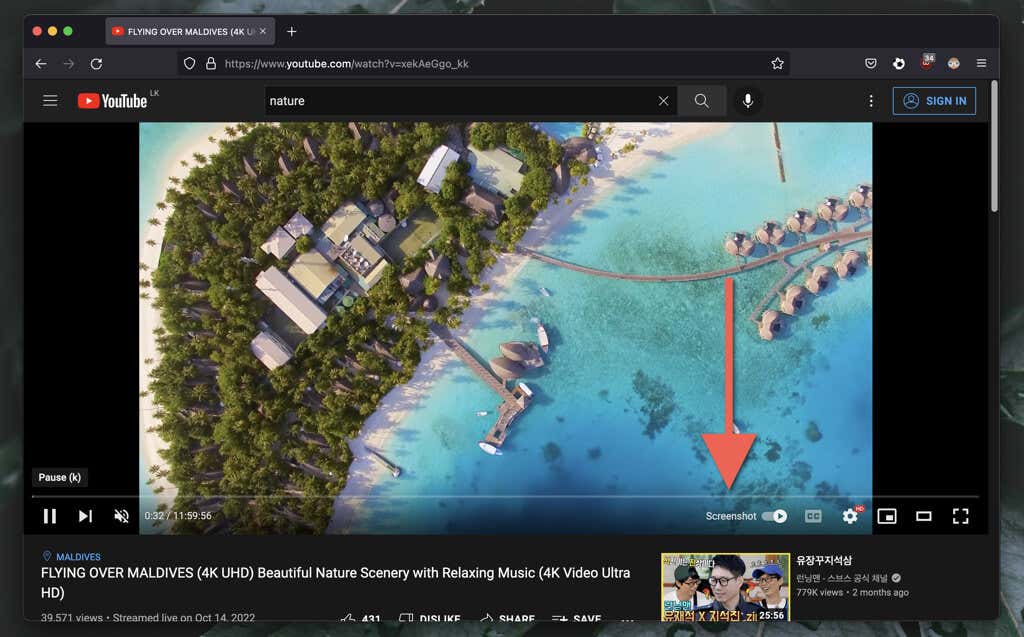
Дополнение YouTube Screenshot Button позволяет переключаться между форматами PNG и JPG для сохраненных снимков экрана. Откройте меню Firefox и выберите Дополнения и темы. Затем выберите значок «Дополнительно» (три точки) рядом с пунктом «Снимок экрана YouTube», выберите «Параметры/Настройки» и установите для параметра «Формат снимка экрана» значение PNG или JPEG.
Другие веб-браузеры для ПК и Mac
Если вы используете альтернативный браузер Chromium, такой как Opera или Brave, у вас не должно возникнуть проблем с созданием снимков экрана YouTube с помощью надстройки Screenshot YouTube из Интернет-магазина Chrome. Если вы еще не знали, расширения Chrome совместимы с другими браузерами на основе Chromium.
Opera также имеет расширение под названием Screenshot YouTube Video в Магазин дополнений Opera. Вы можете проверить это, если предпочитаете только собственные надстройки браузера.
Однако, если вы используете Safari на Mac, нет специальных расширений, способных делать скриншоты YouTube. Установите Google Chrome, другой браузер на основе Chromium или Mozilla Firefox, если вам нужно регулярно делать правильные снимки экрана в macOS.
2. Посетите веб-сайт YouTube-Screenshot
Еще один способ делать снимки экрана на настольных устройствах — использовать веб-сайт под названием Скриншот YouTube. Вам нужно скопировать адрес видео с YouTube, выбрать нужный кадр и загрузить его. Качество изображения ограничено разрешением 1280×720.
- Скопируйте URL-адрес видео YouTube в буфер обмена на рабочем столе или мобильном устройстве. В приложении YouTube для Android и iPhone нажмите «Поделиться» под рамкой видео и выберите «Копировать ссылку».

- Посетите YouTube-Screenshot.com и вставьте URL-адрес YouTube видео в поле URL-адрес видео YouTube или идентификатор видео.
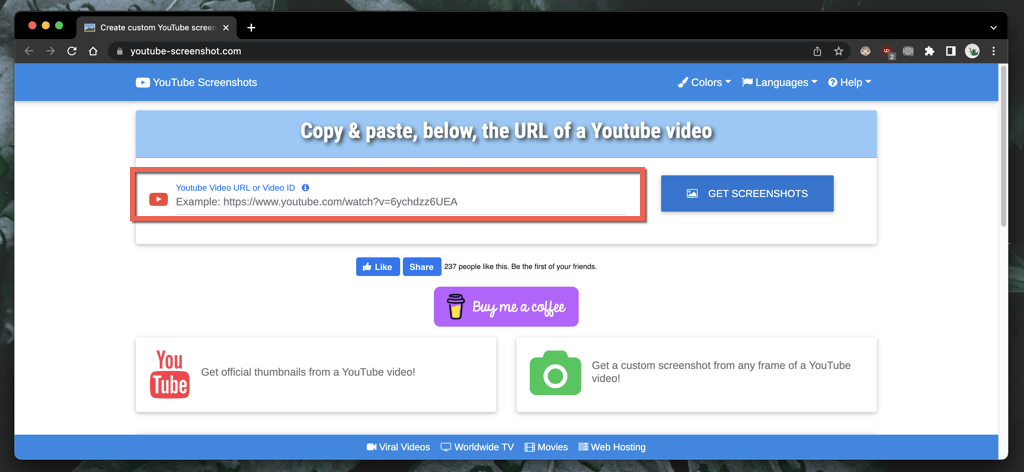
- Выберите «Получить скриншоты».
- Прокрутите вниз до раздела «Воспроизвести видео и сделать собственный снимок экрана».
- Воспроизведите и приостановите видео, где вы хотите сделать снимок экрана, и выберите «Сделать снимок экрана этого кадра».
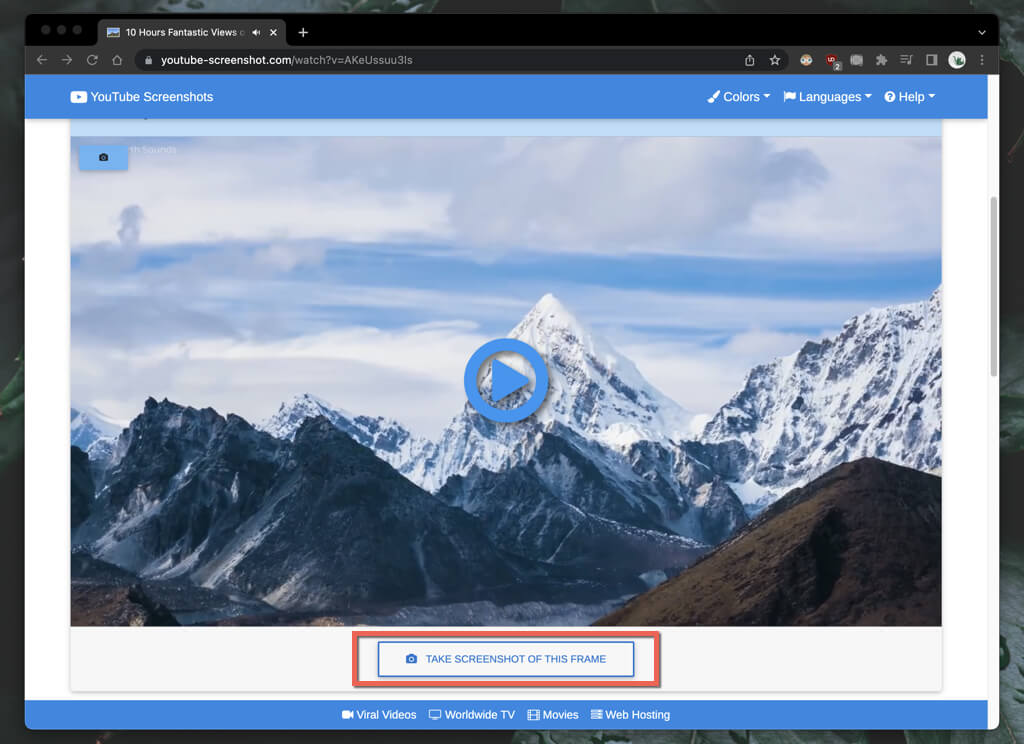
Если вы хотите загрузить миниатюру видео, прокрутите вниз до раздела «Официальные скриншоты», определите качество скриншота и сохраните изображение на рабочем столе (щелкните правой кнопкой мыши и выберите «Сохранить изображение как») или мобильном телефоне (нажмите и удерживайте и выберите Сохранять).
Другой веб-сайт, который предлагает аналогичную функциональность, которую вы, возможно, захотите проверить, это YouTubeScreenshot.com. Опять же, вставьте URL-адрес YouTube или идентификатор видео, и вы сможете быстро загружать скриншоты любого кадра.
3. Используйте собственные инструменты для создания снимков экрана
Всегда можно делать снимки экрана YouTube, используя встроенные функции захвата экрана на ПК, Mac, Android или iPhone. Они не всегда практичны, потому что вам часто приходится впоследствии обрезать множество ненужных областей, таких как окружающие черные полосы и элементы управления воспроизведением.
Если это не имеет значения, вот как быстро сделать снимок экрана с помощью встроенных элементов управления воспроизведением на настольном компьютере или мобильном устройстве. Но прежде чем начать:
- Обязательно увеличьте качество видео, чтобы создавать более четкие скриншоты.
- Войдите в полноэкранный режим, чтобы избежать захвата интерфейса браузера/приложения YouTube и других второстепенных частей экрана.
Windows и macOS
- Windows: нажмите клавишу Windows + PrtSc. Вы найдете снимок экрана в подпапке «Снимки экрана» папки «Изображения» на вашем компьютере. Или нажмите кнопку Print Screen, чтобы добавить скриншот прямо в буфер обмена; нажмите Ctrl + V, чтобы вставить.
- Mac: нажмите Command + Shift + 3. Скриншот сразу появится на рабочем столе. Учиться другие способы делать скриншоты на Mac.
- Android: одновременно нажмите кнопку уменьшения громкости и кнопку питания. Скриншот появится в Google Фото и других приложениях фотогалереи.
- iPhone и iPad: одновременно нажмите кнопки увеличения громкости и боковые кнопки. Найдите снимок экрана в папке «Недавние» приложения «Фотографии». На устройствах с кнопкой «Домой» вместо этого нажмите «Домой + сторона».
Не забудьте спросить разрешения у загрузчика
Планируете ли вы использовать скриншоты YouTube из видео, которые вам не принадлежат, для публикации в Интернете? Хотя это почти всегда подпадает под добросовестное использование, все же рекомендуется запросить разрешение у загрузчика видео и указать канал YouTube, если вы решите продолжить.
Программы для Windows, мобильные приложения, игры — ВСЁ БЕСПЛАТНО, в нашем закрытом телеграмм канале — Подписывайтесь:)
Источник: zanz.ru
Как сделать скриншот видео в проигрывателе Windows Media
Проигрыватель Windows Media, встроенная программа для Windows, является одним из самых популярных мультимедийных проигрывателей для воспроизведения всех ваших видео и музыки. При воспроизведении видео в проигрывателе Windows Media может потребоваться захват изображения или создание снимка экрана из этого видео. Исходя из таких потребностей, здесь мы поговорим о 3 простых способах захватывать неподвижные изображения видео в проигрывателе Windows Media.
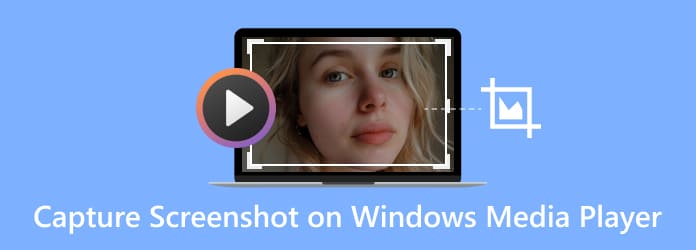
Метод 1. Обычный способ (с помощью клавиатуры)
Самый простой способ захватить изображение в проигрывателе Windows Media — использовать клавиатуру. Вот два вида ключей скриншота, которые вы можете выбрать. Одна из них — это клавиша Windows Media Player, а другая — клавиша операционной системы. Windows Media Player имеет предустановленные горячие клавиши для скриншота удобно.
Помимо стандартных клавиш Windows Media Player, вы также можете использовать горячие клавиши операционной системы для создания снимков экрана из видео. Теперь узнайте, как создавать скриншоты в Windows Media с помощью горячих клавиш.
Клавиша проигрывателя Windows Media
При воспроизведении видео в проигрывателе Windows Media вы можете нажать горячие клавиши Ctrl +я. Если видео, которое вы смотрите, является фильмом, поддерживаемым Microsoft, должно появиться окно «Сохранить захваченное изображение», позволяющее сохранить изображение как «захват» или любое другое имя. Если вы не видите окно «Сохранить захваченное изображение», ваше видео не является видеофайлом, поддерживаемым Microsoft, и это решение вам не подойдет. Вы должны попробовать горячую клавишу операционной системы.
Горячая клавиша операционной системы
Воспроизведите фильм в Windows Media Player и перейдите к точке, где вы хотите сделать снимок экрана, нажмите Печать экрана Ключ ( Выиграть + Принт Скрин в Windows 10 / 8 или Fn + Принтскрин на некоторых ноутбуках) может помочь вам делать скриншоты неподвижных изображений. Если вы используете два монитора, нажмите «Alt + Print Screen», чтобы сделать скриншот только активного окна.
В Windows 10 или 8 снимок экрана будет автоматически сохранен в папке «Снимки экрана» в библиотеке изображений. В Windows 7 или XP снимок экрана будет скопирован в буфер обмена при нажатии клавиши «Печать экрана». Затем вы можете вставить его в Paint и сохранить как файл изображения.
Если вышеуказанные горячие клавиши не работают для вас, вы можете попробовать следующие два способа помочь вам.
Метод 2. Свободный путь (с помощью инструмента захвата экрана)
Однако иногда горячие клавиши не работают из-за неправильных настроек или по другим причинам. Поэтому необходимо найти надежный способ сделать скриншоты видео. Здесь мы хотели бы представить практичный инструмент для захвата экрана — Мастер записи экрана Blu-ray который позволяет вам делать снимки экрана для любого экрана на вашем компьютере. Если вы хотите сделать снимок во весь экран или в определенной области, это можно сделать одним щелчком мыши. После создания снимков экрана вы можете закрепить изображение на экране, отредактировать изображение и экспортировать изображения на свой компьютер.
Захватить выбранную область или окно с компьютера как PNG, BMP, GIF или TIFF.
Отредактируйте снимок экрана, например, добавьте фигуру, введите текст, нарисуйте линию, спрей и т. Д.
Настройте расположение скриншота и сохраните его в любом месте на вашем компьютере.
Совместимость с Windows 10/8/7 и macOS 11, 10.15, 10.14, 10.13 и более ранними версиями.
Рейтинг: 4.8 / 5 (62 голосов)
Шаги, чтобы сделать скриншот видео:
Шаг 1 Запуск Blu-ray Master Screen Recorder
Загрузите бесплатно программное обеспечение для захвата экрана на свой компьютер, а затем следуйте инструкциям на экране для его установки. Затем запустите его на своем компьютере.

Шаг 2 Предустановите настройку выхода
Удар Меню на верхней панели основного интерфейса, а затем выберите Настройки вариант. Найти Результат вкладка, где вы можете установить местоположение и формат снимка экрана.
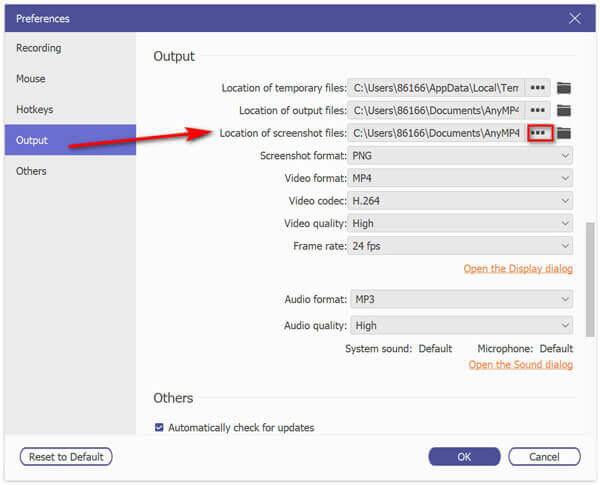
Шаг 3 Скриншот видео в проигрывателе Windows Media
Откройте видео в проигрывателе Windows Media, перейдите к изображению, которое вы хотите сделать, и выберите Захват экрана в основном интерфейсе.

Затем вы увидите крестообразную стрелку. Просто щелкните левой кнопкой мыши, чтобы выбрать область захвата или наведите курсор мыши на окно, чтобы захватить окно. После создания снимка экрана его можно отредактировать, добавив фигуру, введя текст и нарисовав линию, спрей и т. Д.

Шаг 4 Сохраните скриншот
В конце нажмите Save. значок, чтобы сохранить ваши скриншоты на вашем компьютере.
Способ 3. Точный путь (через настройки WMP)
Еще один способ сделать скриншот в проигрывателе Windows Media более точным — настроить параметры проигрывателя Windows Media. Для этого найдите и нажмите Инструменты> Параметры> Производительность в главном интерфейсе, а затем снимите флажок Используйте оверлеи и проверить Использовать рендерер микширования видео , И вы должны убедиться, что варианты под Legacy Video Renderer проверены. Убедившись, что все параметры установлены правильно, нажмите Ok закрыть окно. Теперь вы можете нажать горячую клавишу Print Screen, чтобы сделать снимок видео, не воспроизводя его на весь экран. Кстати, вы можете вставить его в приложение Paint, чтобы обрезать или редактировать снимок экрана.
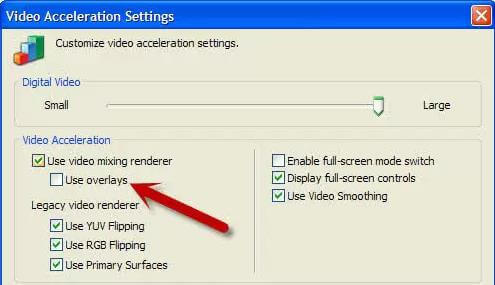
Часто задаваемые вопросы о захвате неподвижного изображения в проигрывателе Windows Media
1. Как распечатать экран на проигрывателе Windows Media?
Когда вы воспроизводите видео в проигрывателе Windows Media, просто нажмите кнопку «Экран печати» («Win + Print Screen» в Windows 10/8 или «Fn + Print Screen» на некоторых ноутбуках), чтобы сделать снимки.
2. Как сделать скриншот с помощью Windows Media Player 10?
Проигрыватель Windows Media 10 имеет встроенную функцию создания снимков экрана для содержимого MPEG и MPEG2, которую можно использовать, просто нажав одновременно «Ctrl + I» во время воспроизведения.
3. Могу ли я записывать видео в Windows Media Player?
Для записи видео в проигрывателе Windows Media вы можете воспользоваться инструментом захвата экрана, который вам поможет. Мастер записи экрана Blu-ray позволяет записывать любую активность из игрового процесса, конференции, учебного пособия и т. д.
Выше приведены способы сделать снимок экрана из видео в проигрывателе Windows Media. Как вы можете видеть, Blu-ray Master Screen Recorder — лучший способ для захвата любого региона видео, а также предлагает инструменты для редактирования. Кроме того, вы можете использовать его для записи любой активности экрана на вашем компьютере без особых усилий.
Как мне получить скриншоты Google Maps? В этом посте мы расскажем вам о простых способах сделать скриншот на Google Картах для Windows, Mac и мобильного телефона.
Хотите делать снимки или записывать видео со встроенной камеры? В этом посте показано лучшее программное обеспечение для захвата фотографий с ноутбука, чтобы сделать снимок с помощью веб-камеры на Windows и Mac.
Как сделать скриншот на HTC? Этот пост представляет собой подробное руководство по скриншоту на телефоне HTC, включая HTC U12 +, U11 (life), U Ultra, Bolt и т. Д.
Не знаете, как использовать Snagit для создания скриншота с прокруткой? В этом посте мы расскажем вам о способах захвата экрана с прокруткой на Windows или Mac с высоким качеством.
Источник: www.bluraycopys.com
Как снять скриншот из видео
Проблема в том, что если во время воспроизведения видео нажать PrintScreen, а затем попытаться вставить желаемый кадр видео в Photoshop или куда–либо еще, окно с кадром будет черным. Существует несколько способов получить желаемый кадр в качестве картинки. Один из них — это сделать скриншот средствами самого видеоплеера.
1. Рассмотрим, как это сделать в программе Media Player Classic.
Чтобы сделать скриншот в Media Player Classic, его необходимо сначала настроить
Выбираем-нажимаем в строке меню «View», затем строку «Options».(черный экран на скриншотах наглядно демонстрирует невозможность функции Print Screen во время воспроизведения видео)

Откроется окно настроек. Выбираем строки «Playback» затем «Output»

В блоке «DirectShow Video» необходимо поменять стоящий Overlay Mixer* на любой другой render, у которого нет *. Например, на VMR7. Жмем Ok.
Теперь нажимаем «File» и в меню выбираем строку «Save Image». Выбираем, куда сохранить картинку и жмем Ок. У меня сохранилось вот такое изображение

2. Как сделать скриншот в VLC Media Player
Открываем видео с помощью этого плеера, затем выбираем подходящий кадр, нажимаем паузу и жмем «Видео» – «Снимок».

По умолчанию снимок сохраниться в папке «Мои рисунки».
Чтобы изменить папку хранения видео снимков, а также изменить их формат, необходимо в меню «Инструменты» выбрать и нажать строку «Настройки». Откроется окно настроек плеера.

Затем выбрать слева пункт «Видео» и в блоке «Видео-снимки» поменять, если это необходимо, директорию хранения снимков и формат сохраняемых картинок-кадров.


У меня получился вот такой кадр.
3.Как снять скриншот с помощью BSplayer.
Открываем видео с помощью BSplayer. На нужном кадре нажимаем паузу и щелкаем право кнопкой мыши по экрану с видео. Откроется меню. Выбираем строку «Захват кадра(скриншот)», в выпавшем меню выбираем оригинальный размер(или текущий размер). Щелкаем по ней мышью.

По умолчанию файл сохраниться в корневой папке BSplayer. Чтобы изменить папку хранения картинок-кадров, нужно щелкнуть правой кнопкой мыши по плееру, выбрать строки «Опции» — «Настройки». В открывшемся меню выбрать строку «Захват кадров и эскизов». Здесь можно изменить папку хранения кадров и формат сохраняющихся изображений.

4. Как снять скриншот с помощью KMplayer
Открываем видео в KMplayer. Нажимаем паузу и щелкаем правой кнопкой мыши по экрану. Для того, чтобы делать скриншоты видео, необходимо перейти к расширенному меню. Выбираем строку «Настройки», ставим галочку на строке «Расширенное меню».


Снова щелкаем правой кнопкой мыши по экрану, выбираем строки «Захват» — «Захват кадра с экрана».

KMplayer откроет окно, где предложит выбрать место для хранениы картинки и ее имя и формат.
Источник: how-tos.ru